win8.1打开测试模式的详细步骤(图文)
Windows 8是美国微软开发的新一代操作系统,Windows 8共有4个发行版本,分别面向不同用户和设备。于2012年10月26日发布。微软在Windows 8操作系统上对界面做了相当大的调整。取消了经典主题以及Windows 7和Vista的Aero效果,加入了ModernUI,和Windows传统界面并存。同时Windows徽标大幅简化,以反映新的Modern UI风格。前身旗形标志转化成梯形。
本教程小编和大家分享win8.1纯净版系统开启测试模式的详细步骤,之前教程小编和大家分享过开启测试模式的方法,但是升级到win8.1系统后就不知道如何开启测试模式,有时候由于工作需要,对此问题,今天小编给大家详细讲解一下win8.1开启测试模式的方法。
具体方法如下:
1、win8及以后系统要右键左下角,选择“命令行提示符(管理员)”,或用“windows+X+A”快捷键。

2、在“命令行提示符”输入"bcdedit /set testsigning on"回车,然后命令行提示符会显示“操作成功完成”,就可以打开windows测试模式了;
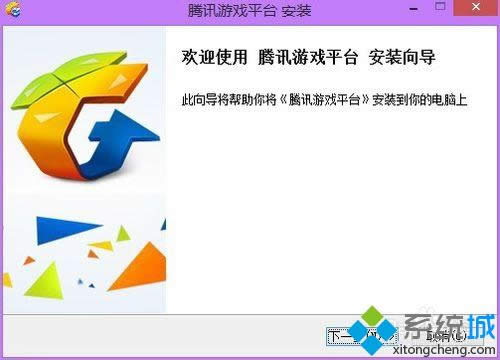
3、重启电脑后,你会发现桌面右下角的出现了“测试模式”的水印。

简单三个步骤,图文和大家讲解win8.1开启测试模式的详细步骤,是不是很简单,如果要退出测试模式可参考:命令法解除Win8/Win8.1测试模式的技巧
Windows 8是对云计算、智能移动设备、自然人机交互等新技术新概念的全面融合,也是“三屏一云”战略的一个重要环节。Windows 8提供了一个跨越电脑、笔记本电脑、平板电脑和智能手机的统一平台。